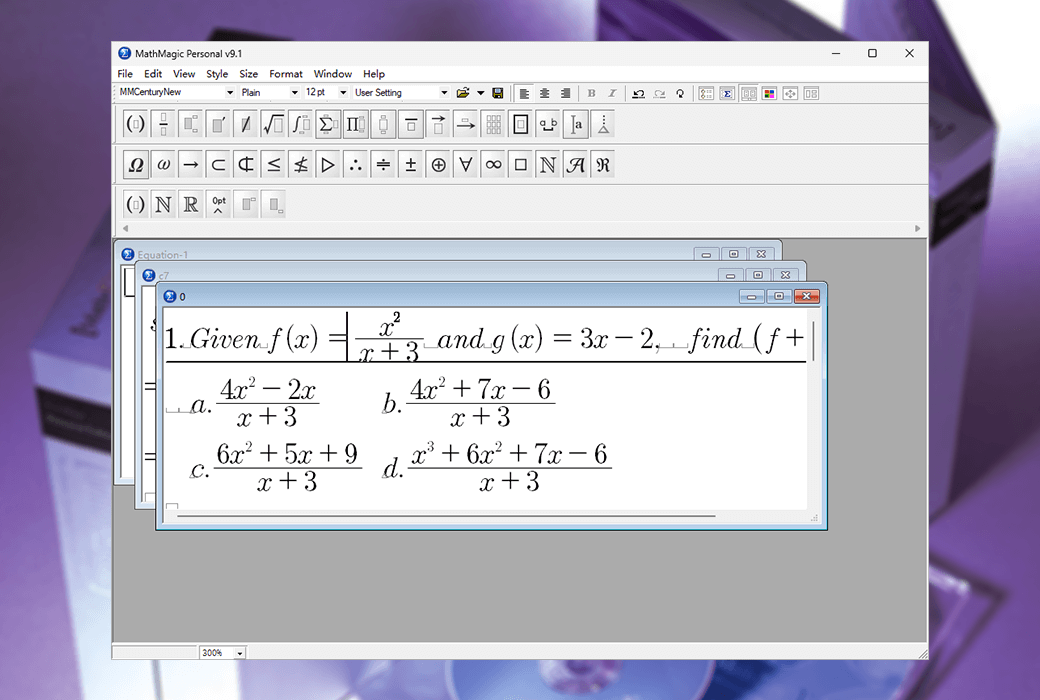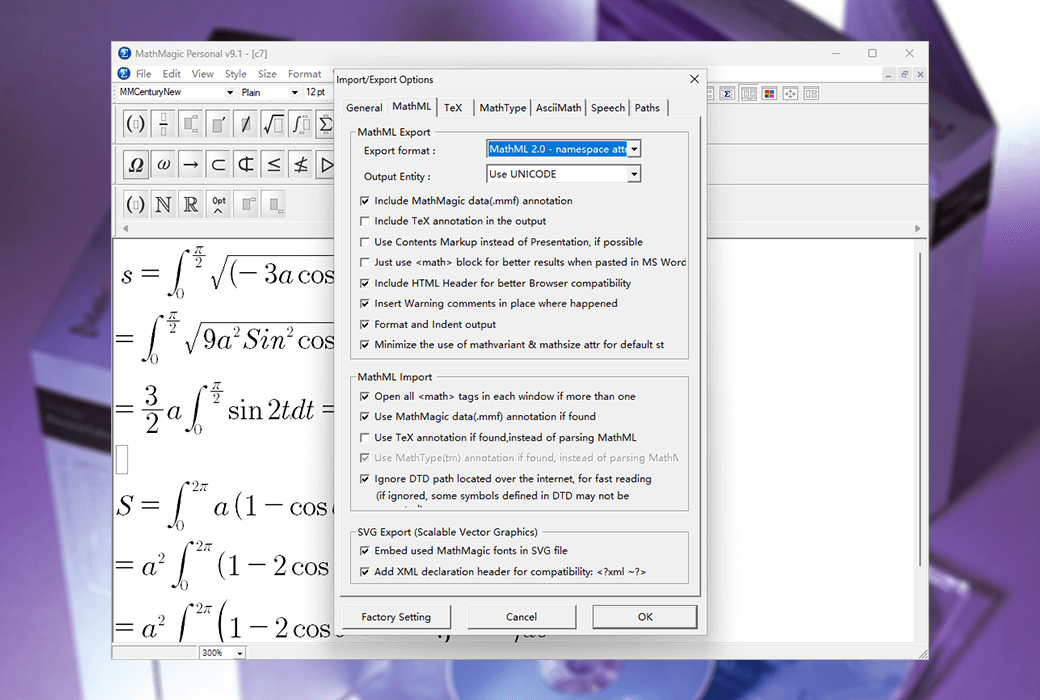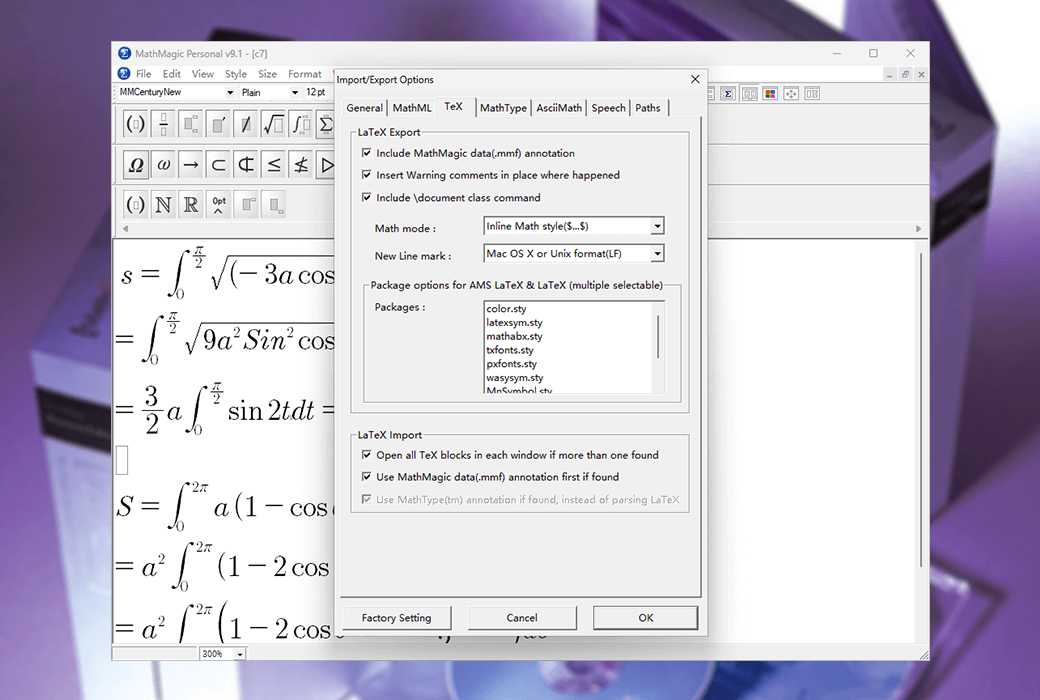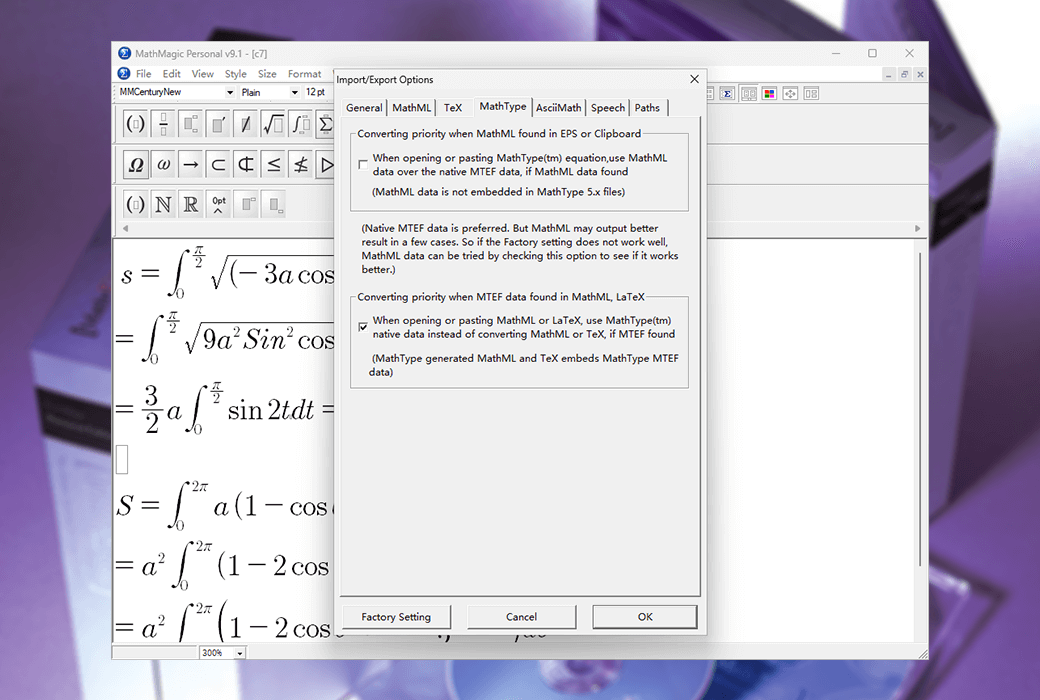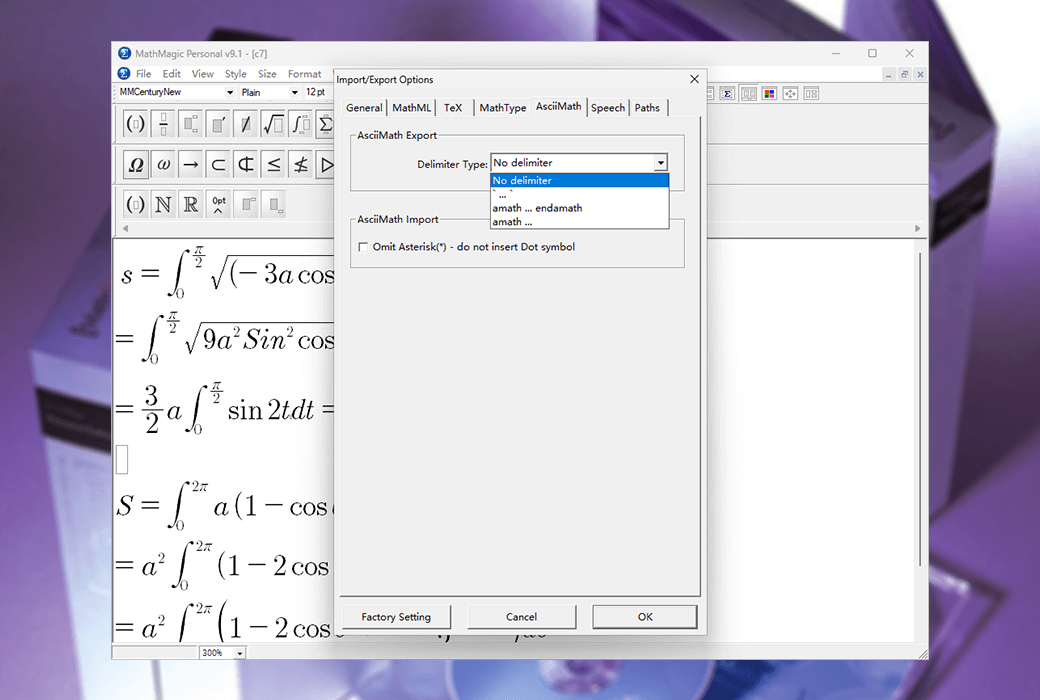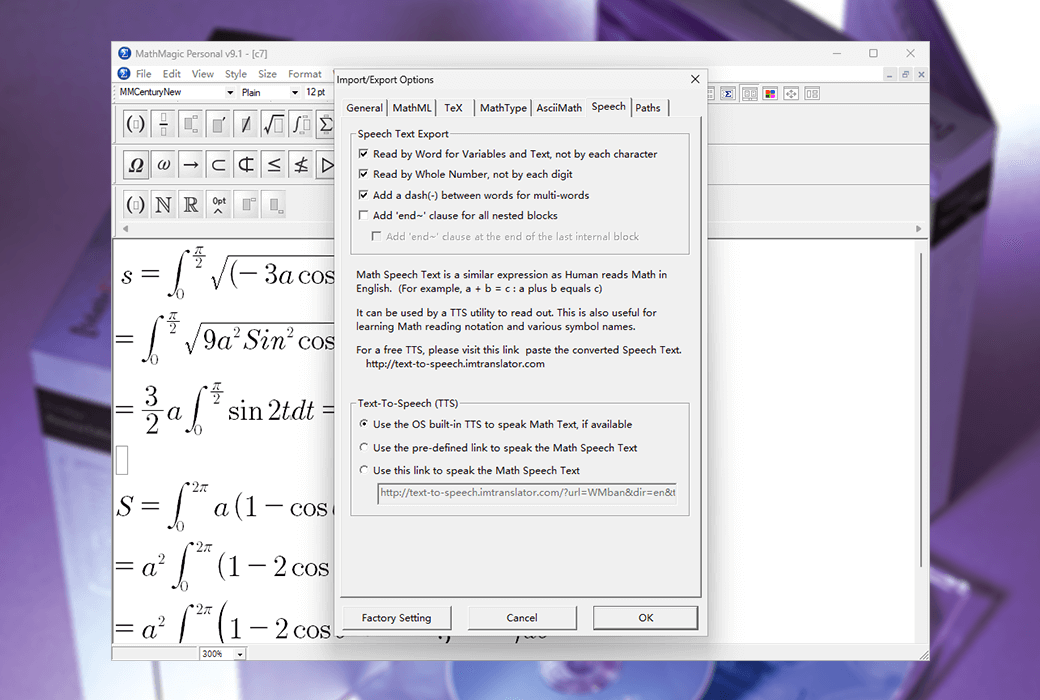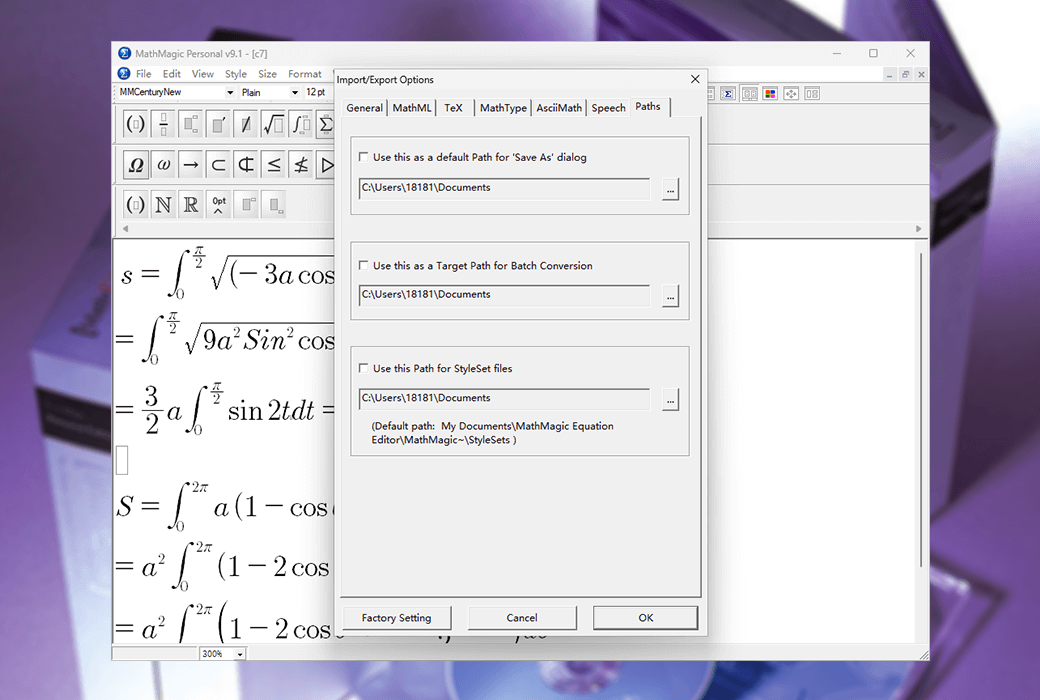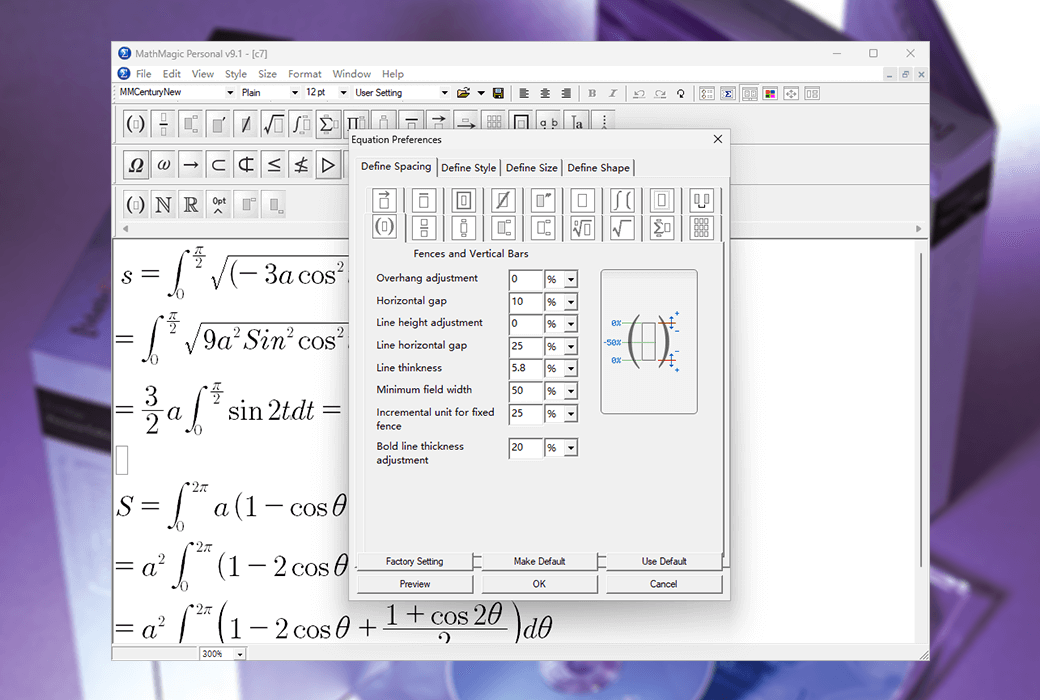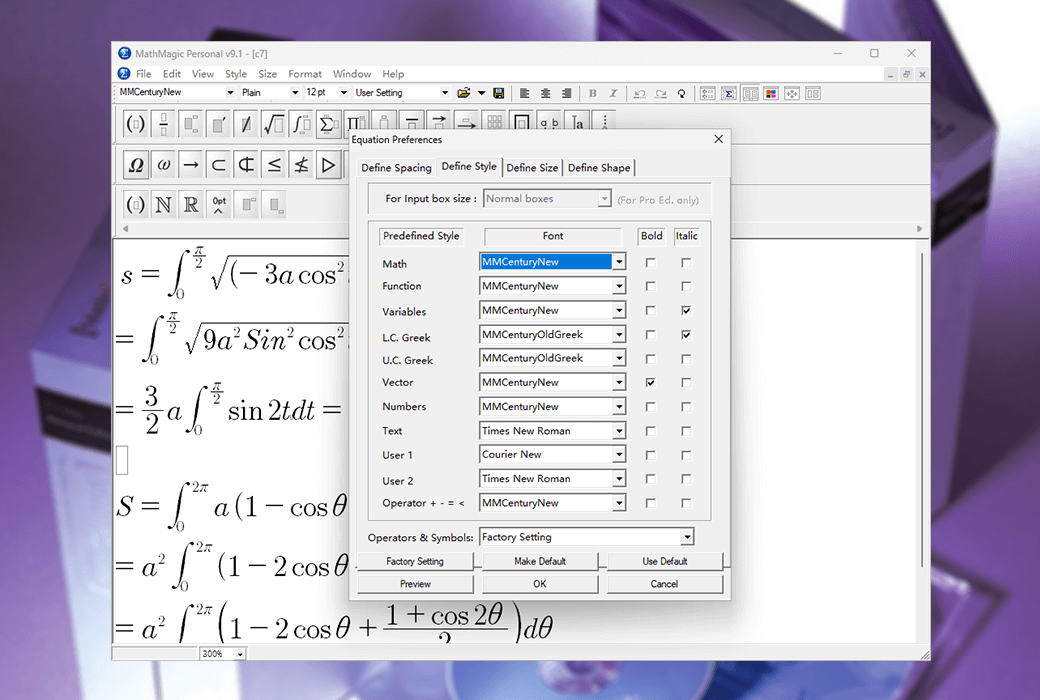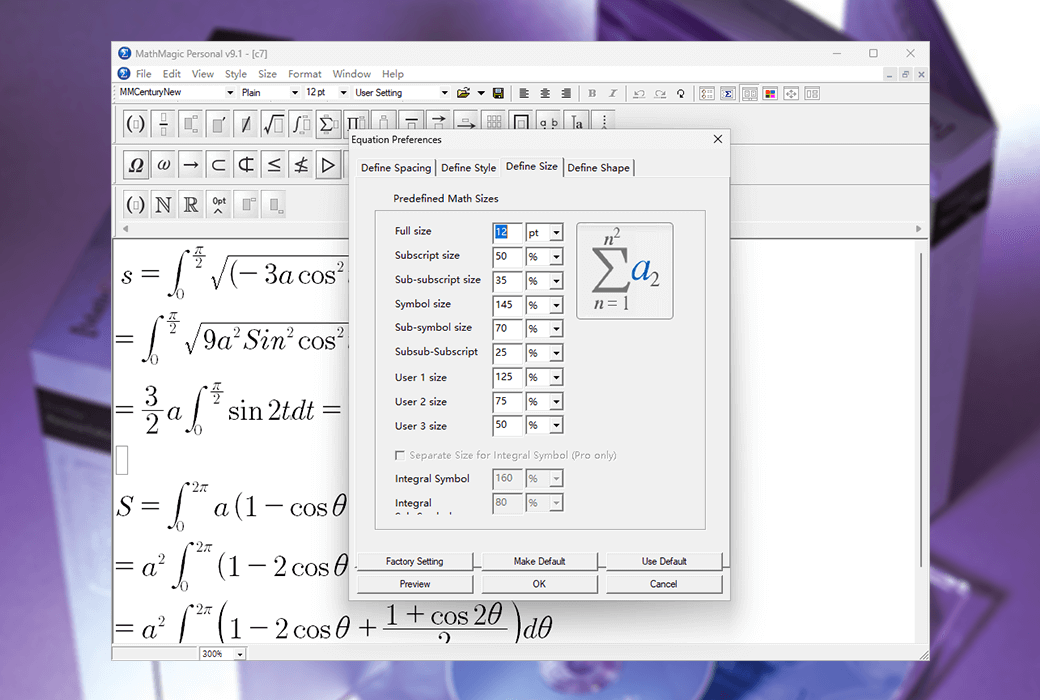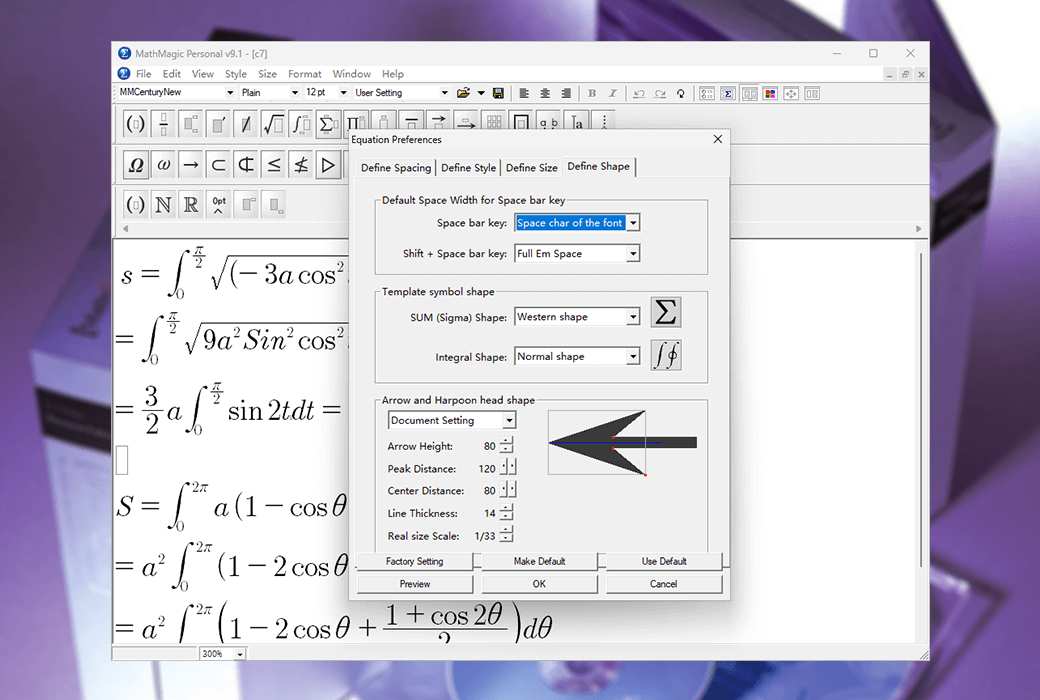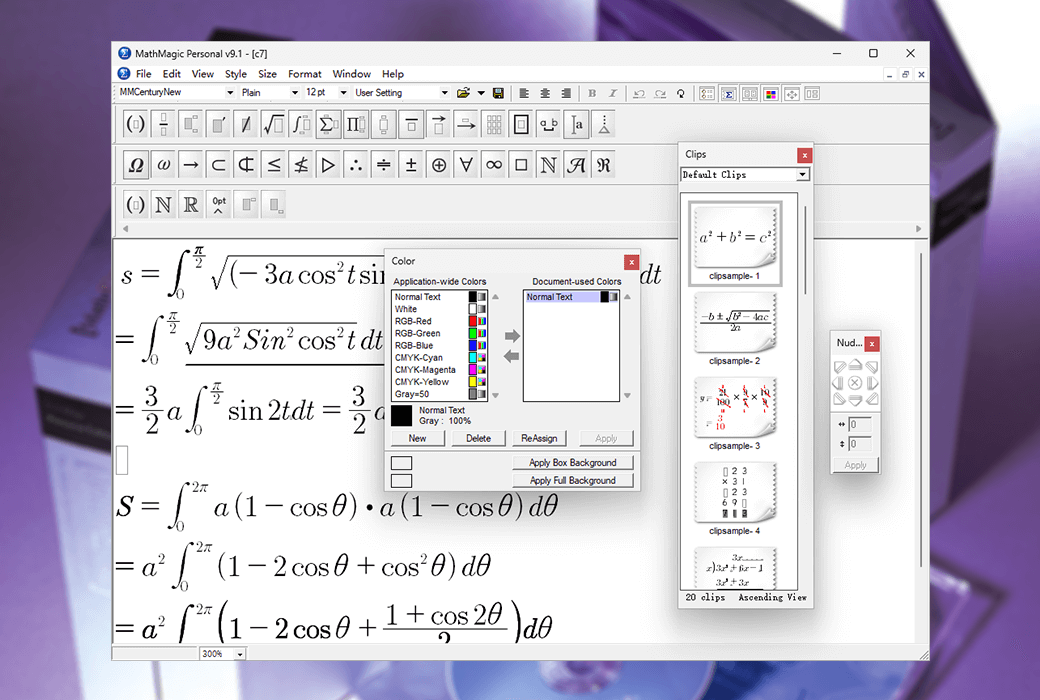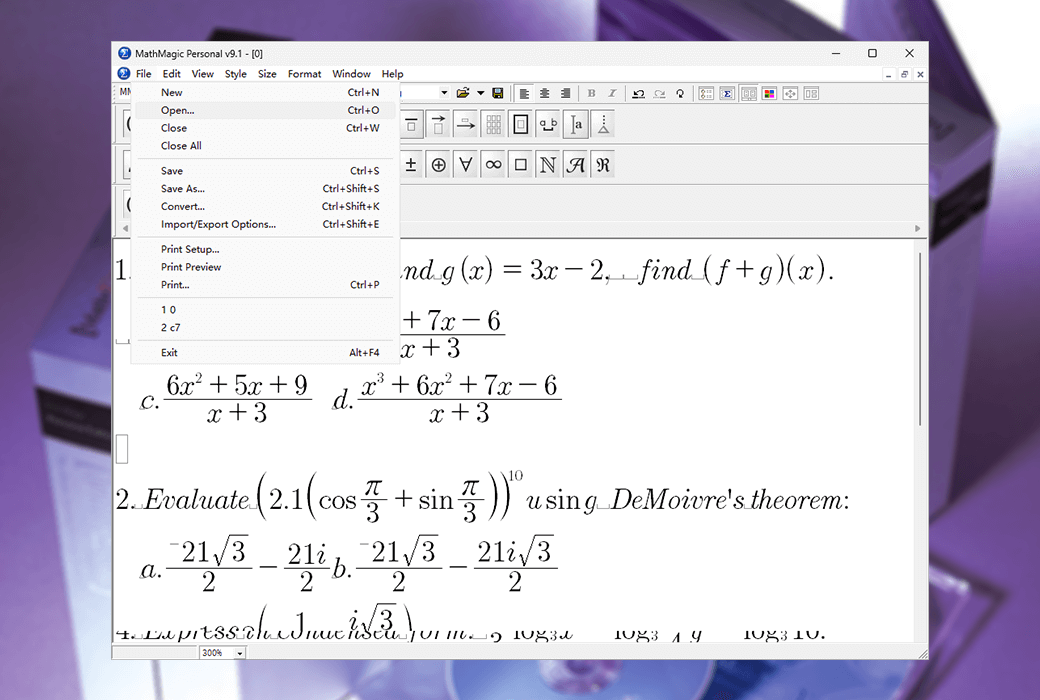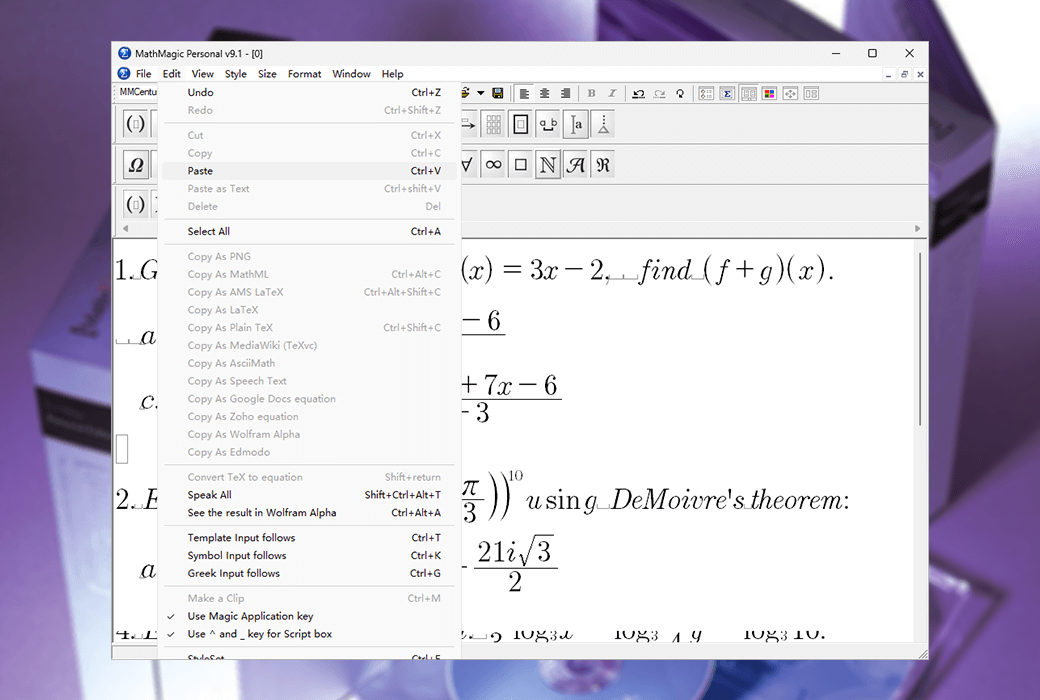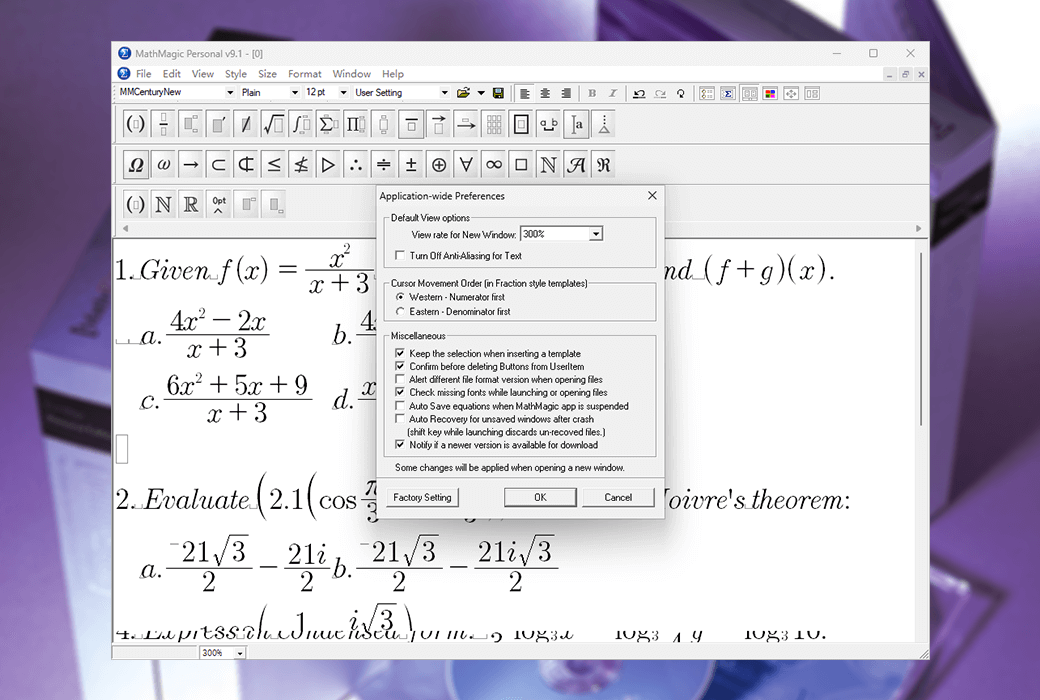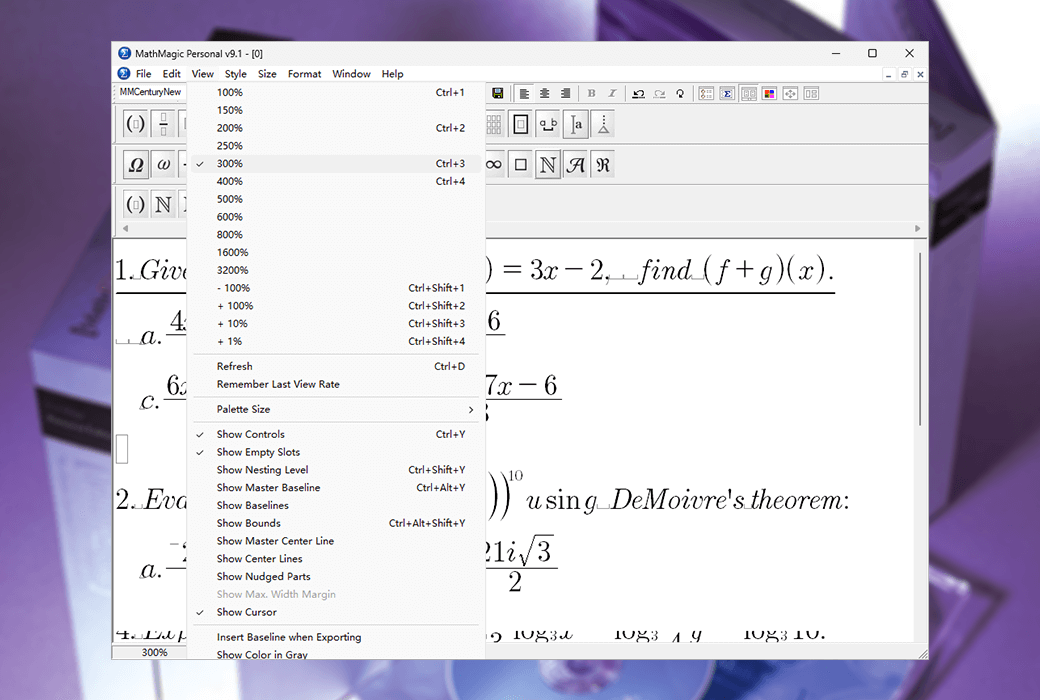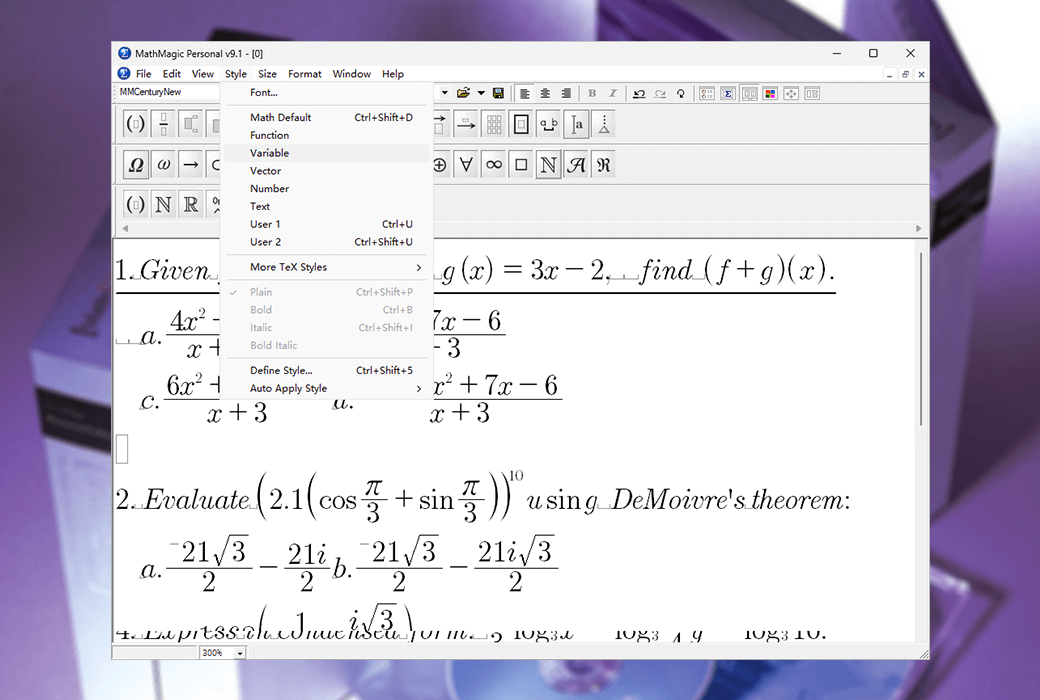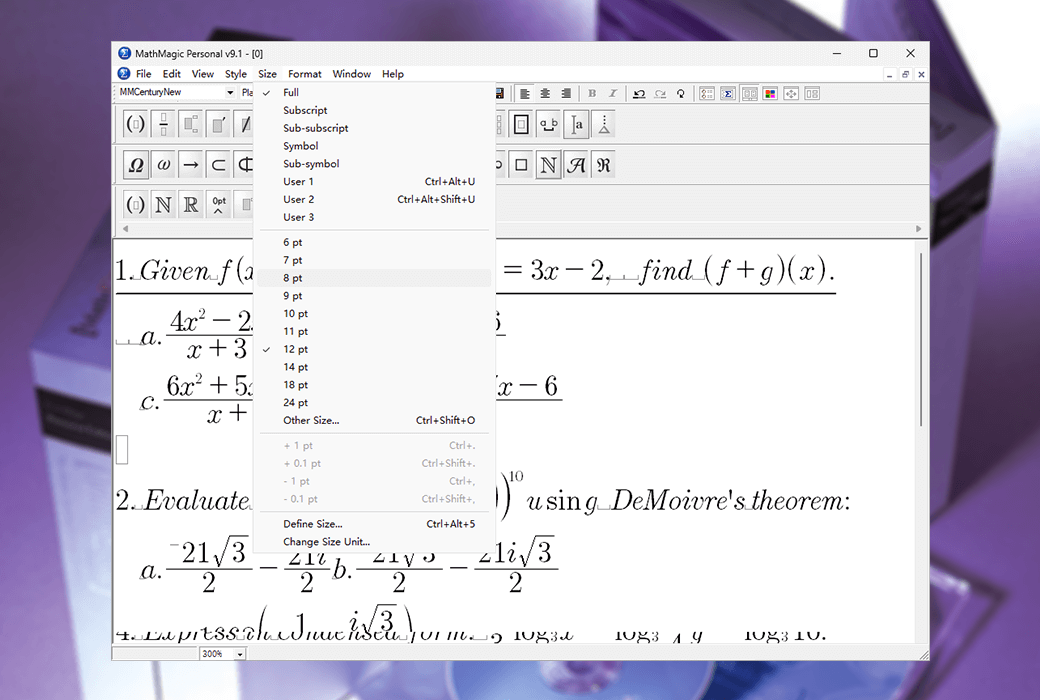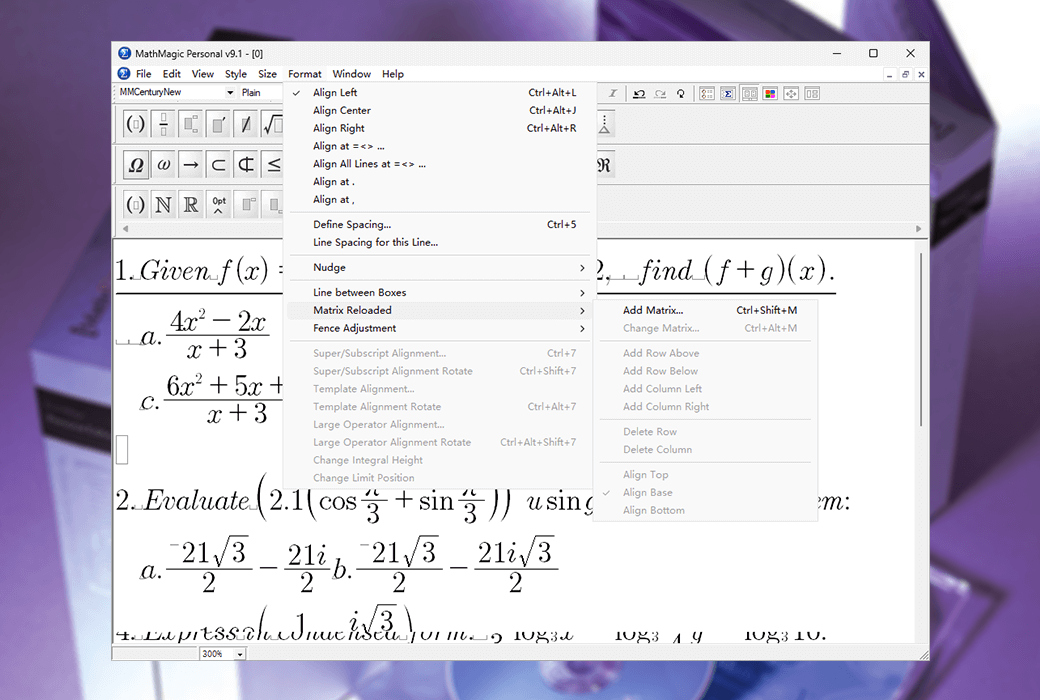Войдите для лучшего опыта
 MathMagic Персональный редактор математических уравнений
MathMagic Персональный редактор математических уравнений

Правила акции
1、Время акции:{{ info.groupon.start_at }} ~ {{ info.groupon.end_at }}。
1、Время акции:Пока есть в наличии。
2、Срок действия группы:{{ info.groupon.expire_days * 24 }}час.。
3、Участников в группе:{{ info.groupon.need_count }}чел.。
Важная информация
1、Процесс: Вступите/Создайте и оплатите -> Наберите группу -> Успех!
2、Если группа не наберётся, деньги вернутся.
3、Условия зависят от товара. Читайте правила.
MathMagic Personal Edition - это независимое приложение для редактирования уравнений, которое может быть использовано для редактирования любых математических выражений и символов с простым в использовании графическим интерфейсом и широким спектром мощных функций. Персональная версия MathMagic доступна с любым текстовым процессором, демонстрационным программным обеспечением (например, Keynote или PowerPoint), графическим программным обеспечением (например, Adob e Illustrator, Photoshop, InDesign и т.д.).
Простой пользовательский интерфейс
- Интуитивно понятный графический интерфейс пользователя
- Интеллектуальный редактор с функцией автоматического форматирования
- Хорошо организованные шаблоны и цветовые палитры
- Красивый интерфейс + красивые уравнения
Отличная производительность.
- Настройка окон и панелей инструментов
- Многие предопределенные комбинации клавиш
- Пользовательские настройки и комбинации клавиш для пользовательских проектов
- Перетащите и скопируйте вставку в другие приложения
- Отмена / повторение несколько раз, просмотр до 3200%
- Несколько наборов стилей для общих настроек для всей группы
Мощные + настраиваемые функции
- Точная настройка формы, зазора и положения шаблона
- Установить несколько шрифтов и поддерживать все системные шрифты
- Поддержка совместимости PDF, EPS, PICT, WMF, GIF, JPEG, TIFF, SVG, TeX, MathML с другим программным обеспечением
- Предоставление пользователям DTP нескольких модулей и высокого разрешения до 2400 dpi
Для всех пользователей
Студенты, преподаватели, профессора, исследователи, инженеры, редакторы, издатели...
Новичкам не нужно учиться. Это как другой текстовый процессор.
Каждый может начать создавать уравнения за считанные секунды. Мощные и гибкие функции.
Для продвинутых пользователей предусмотрена функция повышения эффективности работы.
Кроссплатформенный
macOS X、Windows、Android、iOS。 Adobe ® InDesign ® & quarkxpress ®, Настольная издательская платформа.
Делитесь своими работами с другими людьми, другим программным обеспечением или другими платформами.
Многие качественные шрифты
Форматы OpenType, TrueType и Postscript предлагают множество высококачественных шрифтов для удовлетворения ваших потребностей в PDF - встраивании и выпуске премиум - класса.

Официальный сайт:http://www.mathmagic.com/product/pemf.htm
Центр загрузки:https://mathmagic.apsgo.cn
Резервная загрузка:N/A
Время отгрузки:Обработка вручную
Запуск платформы:Windows、macOS
Язык интерфейса:Поддержка отображения интерфейса на английском языке.
Обновленная информация:Небольшое обновление с бесплатной технической поддержкой в течение 6 месяцев.
Испытание перед покупкой:Перед покупкой можно попробовать бесплатно.
Как получить товар:После покупки информация об активации отправляется по почте на почтовый ящик при размещении заказа, а соответствующий код активации продукта можно просмотреть в персональном центре, в моем заказе.
Количество оборудования:Можно установить 1 компьютер.
Замена компьютера:Поддержка 1 заявка на получение разрешения на перевод для самопомощи в течение 6 месяцев.
Активировать загрузку:Будет добавлено позднее.
Специальное примечание:Для приобретения академической версии требуется действительное имя школы / организации или адрес электронной почты.

Сотрудничество
{{ app.qa.openQa.Q.title }}
Системы macOS: комбинации клавиш MathMagic.
1. Шаблоны комбинаций клавиш
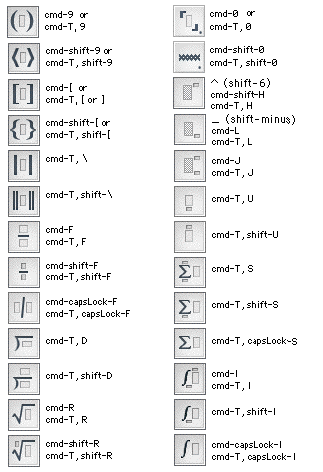
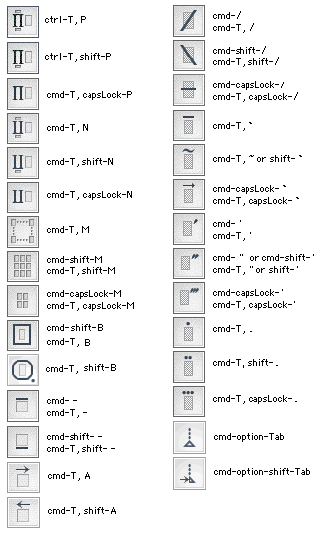
2. Символические комбинации клавиш
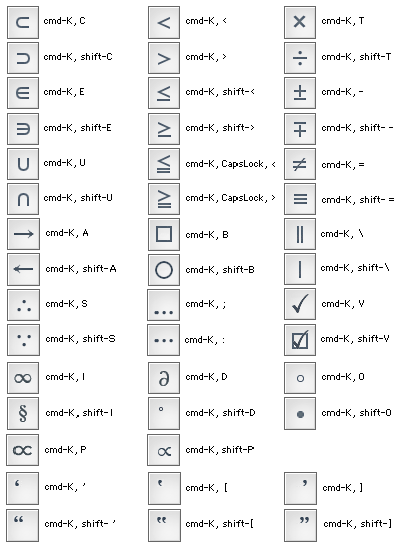
3 Быстрые клавиши на греческом языке
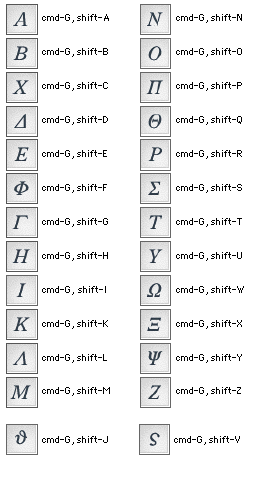
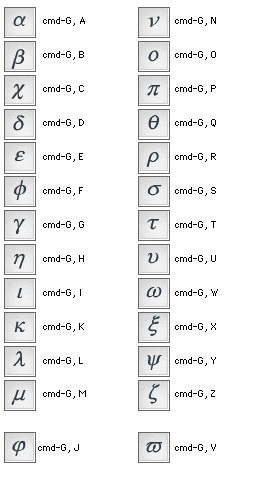
Правка клавиш
Нажмите клавишу Shift и нажмите:Выберите область между расположением предыдущего курсора
Параметры Нажмите:Выберите место для щелчка из начала поля. Если щелкнуть символ переменной (например, забор, интеграл или символ суммы, тяжелая нота, корневая рамка, дробь и т. Д.), выберите весь символ и разрешите пользователю применять тонкую настройку, цвет, стиль или размер.
Нажмите клавишу контроля:Показывать контекстное меню.
Нажмите правой кнопкой мыши:Если нажать кнопку на панели палитры шаблона / символа, ее палитра будет разделена.
Параметры - прокрутка мышью:Увеличить или уменьшить просмотр текущего окна редактора на 100%.
Shift - Option - Прокрутка мышью:Увеличить или уменьшить просмотр текущего окна редактора на 10%.
→Переместить курсор вправо, в конце рамки шаблона, в начало следующей рамки
←:Переместить курсор влево в начале поля и в конец предыдущего
:Перейти на ту же точку в следующей строке
↑ Перейти к той же точке в предыдущей строке
CMD - →Переместить в конец строки
CMD - ←:Переместить в начало строки
CMD -:Переместить в конец документа
CMD - ↑:Переместить в начало документа
Переместить стрелку вправо: переместите курсор вправо и выберите содержимое посередине
Переместить стрелку влево: переместите курсор влево и выберите содержимое посередине
Shift Стрелка вниз: Перейти к следующей строке: Тоже самое и выбрать содержимое посередине
Стрелка вверх: Переместить на ту же точку в предыдущей строке и выбрать содержимое посередине
Option (опция) - Стрелка справа: Переместить текущий выделенный микросдвиг (перемещение) в точку 1 справа от текущего вида
Option (опция) - Стрелка слева: Переместить текущее выделенное микросмещение (перемещение) в точку 1 слева от текущего вида
Option (опция) Стрелка вниз: Переместить текущее выделенное микросмещение (перемещение) в следующую точку текущего вида
Option (Параметры) Стрелка вверх: Переместить текущий выделенный микросдвиг (перемещение) в верхнюю точку текущего вида
Home: Переместить курсор в начало текущего поля или строки
END: Переместить курсор в конец текущего поля или строки
CMD - Home: Переместить курсор в начало документа
CMD - END: Переместить курсор в конец документа
Shift - cmd - стрелка справа: переместите в конец строки и выберите содержимое посередине
Shift - cmd - Стрелка слева: Переместить в начало строки и выбрать содержимое посередине
Shift - cmd - Стрелка вниз: Переместить в конец документа и выбрать содержимое посередине
Shift - cmd - Стрелка вверх: переместите в начало документа и выберите содержимое посередине
Метки
Переместить курсор в конец текущего поля
Переместить в конец рамки на начало следующей
Shift-Tab
Переместить курсор в начало текущего поля
Переместить в начале рамки на конец предыдущего
Возвращение, ввод
Добавить новую строку того же уровня, что и текущая строка, отключить текущую строку и переместить правую часть в следующую строку
Удалить (назад)
Удалить символ слева от курсора
Если шаблон, сначала выберите поле, а затем удалите его другой клавишей удаления
del (Удалить вперед)
Удалить символ справа от курсора
Если это рамка шаблона, просто выберите эту рамку
Контроль
Показать подсказки для волшебных комбинаций клавиш для шаблонов и цветовых палитр

Клавиша пробелов
Клавиша пробелов
Введите предопределенную ширину пространства, определяемую в вкладке "Предпочтительный элемент" - & gt; "Форма". Значение по умолчанию - символ пробела.
Клавиша Shift - пустота
Введите заранее определенную ширину пространства сдвига, определяемую в вкладке "Предпочтительный элемент" - & gt; "Форма". Значение по умолчанию - полная ширина пространства EM.
Клавиша управления пробелами
Введите заранее определенную ширину пространства управления, определяемую в вкладке "Предпочтительный элемент" - & gt; "Форма". Значение по умолчанию - ширина 0pt.
cmd-K, 0
Вход в пространство 0pt.
cmd-K, 1
Вход в 1pt пространство.
cmd-K, 2
Вход в 2pt пространство.
cmd-K, 3
Вход в 3pt пространство.
cmd-K, 4
Вход в 5pt пространство.
cmd-K, 5
Введите пространство 0.5pt.
cmd-K, 6
Вход в 1 / 3 EM пространство.
cmd-K, 7
Вход в 1 / 2 EM пространство.
cmd-K, 8
Вход в пространство EM.
cmd-K, 9
Введите полноразмерное пространство (определяемое на вкладке & gt; Размеры в первой опции).
Статья взята из:http://www.mathmagic.com/support/MacShortcut.html